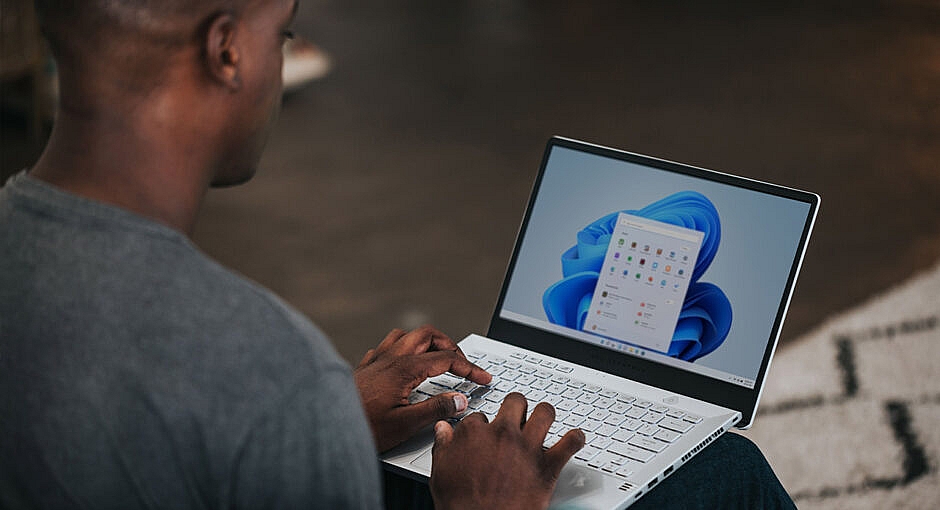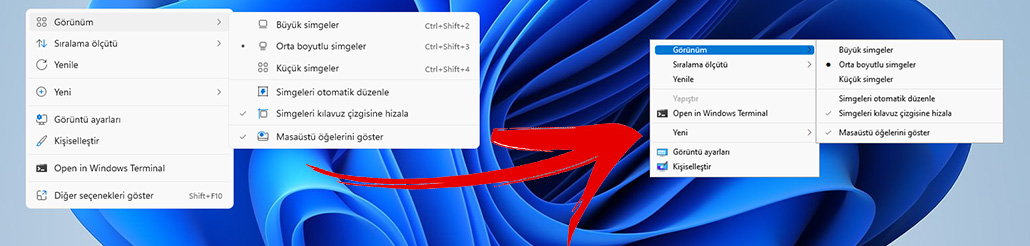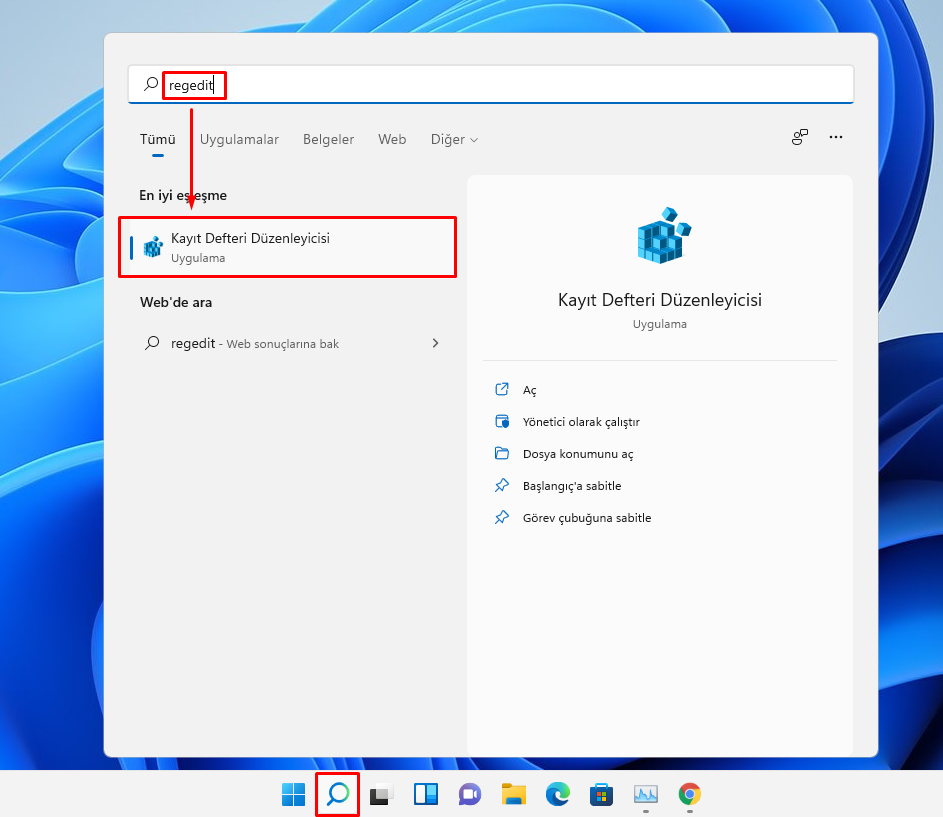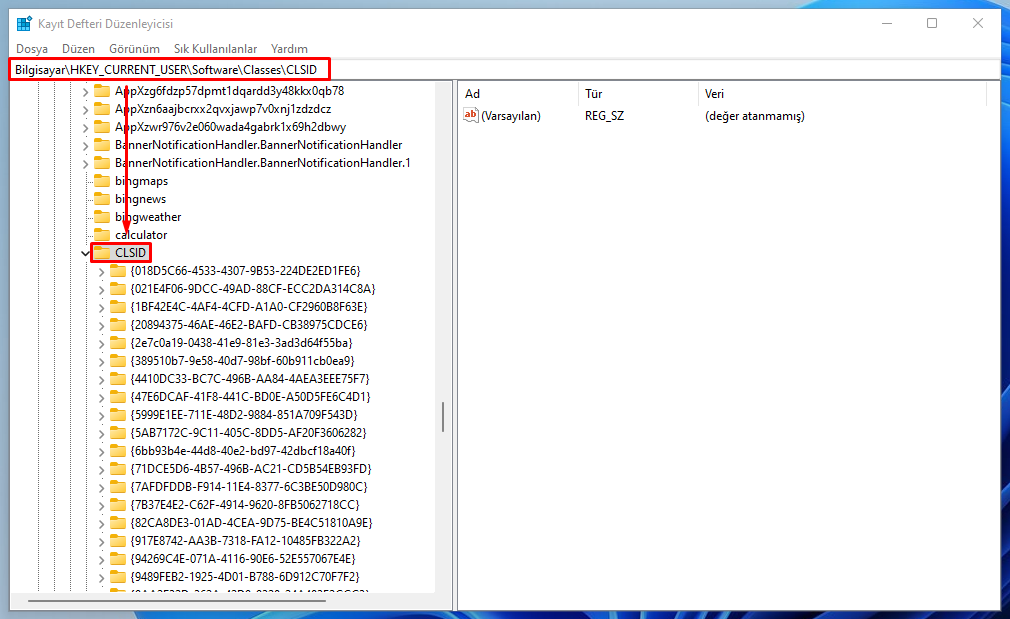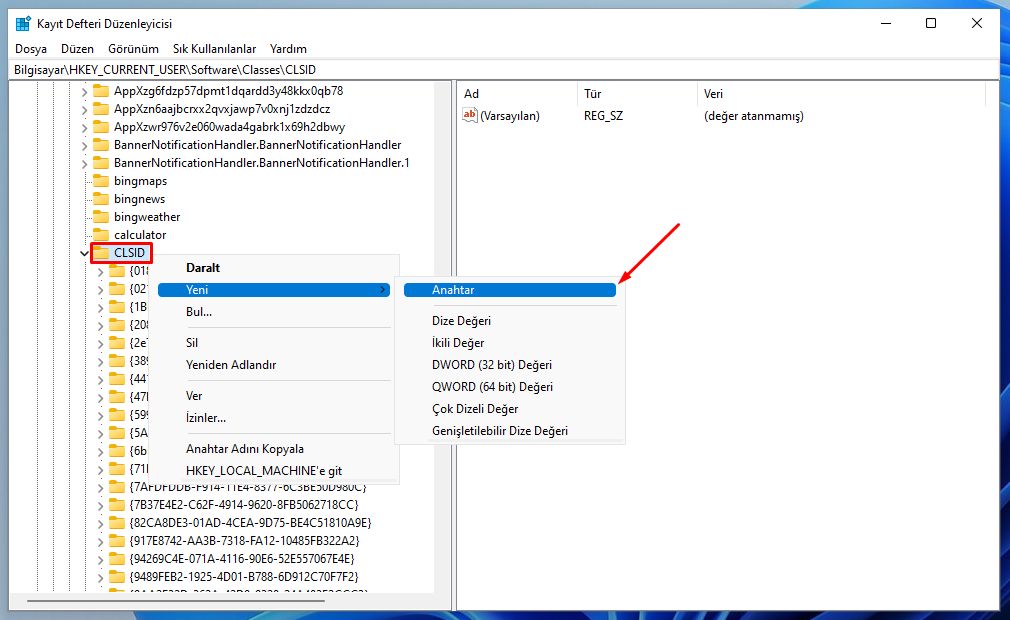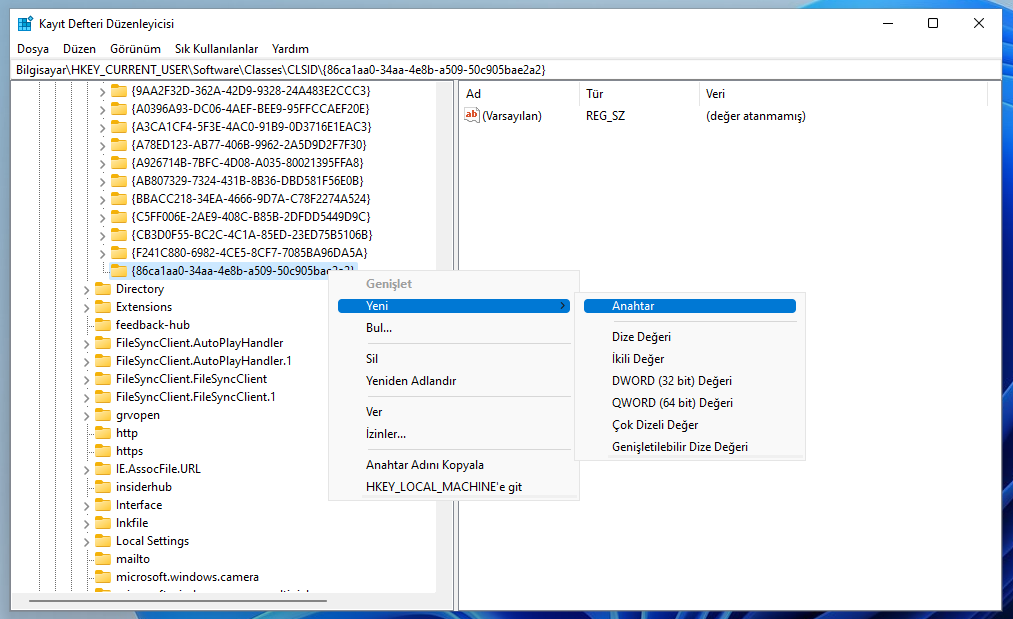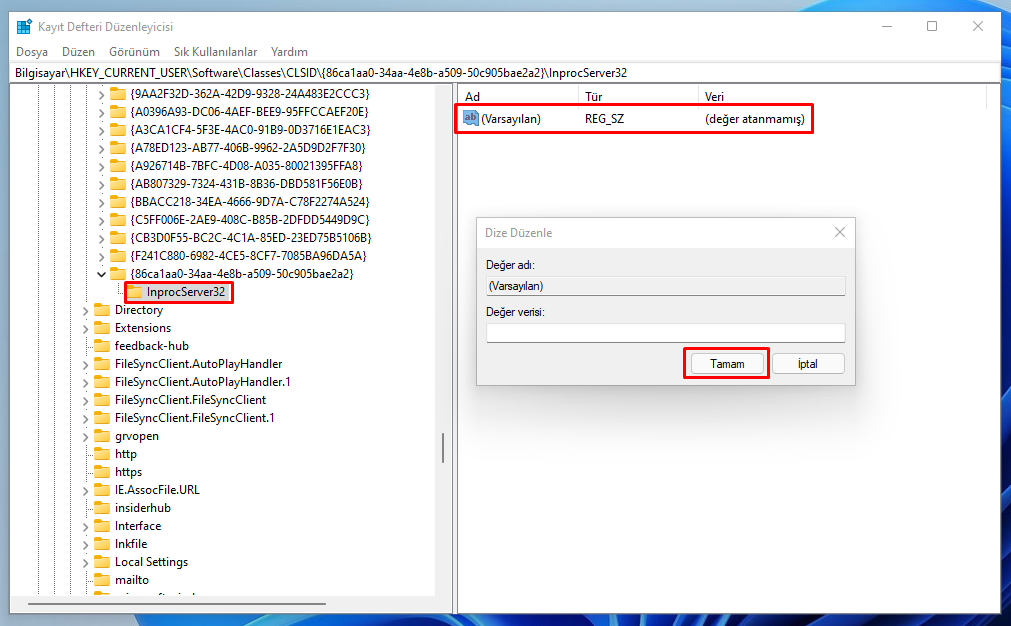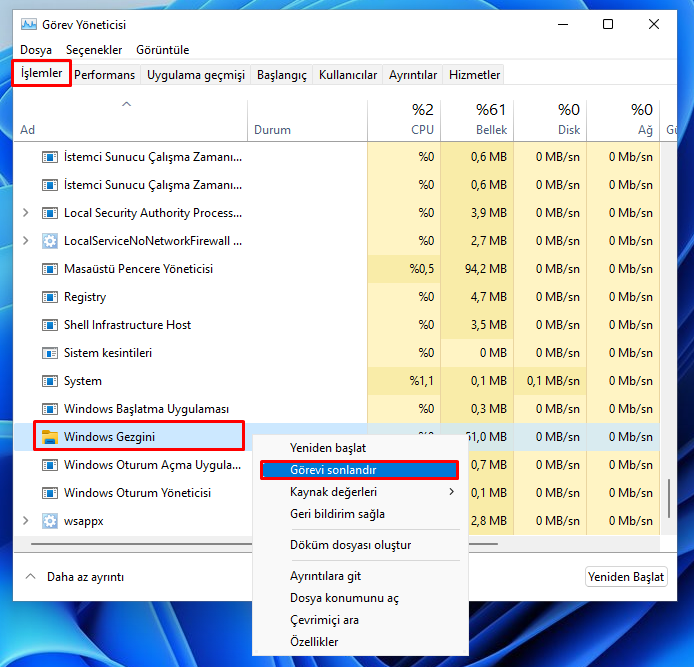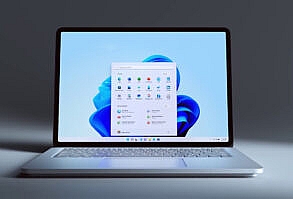Herkese Merhaba. Bu yazımızda sizlere “Windows 11’de Klasik Sağ Tıklama Menüsünü Geri Getirme” konusu ile ilgili bilgi vermeye çalışacağım. Windows 11’e geçiş yaptıktan sonra Windows 10’da ki gibi masaüstünde sağ tıklama menüsü gelmeyecektir. Tasarım olarak karşımıza benzer ancak farklı özellikte bir açılır menü çıkmaktadır. Tabi isterseniz yapacağımız küçük bir işlem ile eski haline getirebiliriz. Hazırsanız başlayalım.
– İlk önce arama simgesini tıklıyoruz ve buraya “regedit” yazıp “Kayıt Defteri Düzenleyicisini” seçiyoruz.
– Açılan pencereden sol taraftaki menülerden sırasıyla Bilgisayar | HKEY_CURRENT_USER | SOFTWARE | Classes | CLSID anahtar dizesine gidiyoruz.
– Burada “CLSID” dizesinin üzerini sağ tıklayıp “Yeni Anahtar” diyoruz. Yeni anahtar dedikten sonra adını {86ca1aa0-34aa-4e8b-a509-50c905bae2a2} olarak değiştiriyoruz.
– Ardından oluşturduğumuz {86ca1aa0-34aa……} anahtar dizesininin üzerini sağ tıklayıp “Yeni Anahtar” diyoruz. Yeni anahtar dedikten sonra adını InprocServer32 olarak değiştiriyoruz.
– Yaptığımız son değişiklikler alttaki gibi olacaktır. Burada (Varsayılan) değer verisine herhangi bir şey girmiyoruz. Örnek amaçlı gösterilmiştir.
– Buradaki işlemimiz tamamlandı. “Kayıt Defteri Düzenleyicisini” kapatabiliriz.
– Son olarak görev çubuğunun üzerini sağ tıklıyoruz ve işlemler sekmesinde Windows Gezginini bulup üzerini sağ tıklıyoruz ve “Görevi Sonlandır” diyoruz. Ekran yanıp sönecektir.
İşlemimiz tamam. Böylece Windows 10’daki gibi klasik sağ tıklama menüsünü geri gelmiş olacaktır. Benim anlatacaklarım bu kadar. Herhangi bir sorunuz varsa yorum kısmından sormayı unutmayınız.
Etiket: windows 11, windows 10, sağ tıklama menüsü, sağ tıklama menüsü geri getirme, klasik sağ tıklama menüsü, windows 10 sağ tıklama menüsü